Conexões Globais¶
Introdução¶
A página Conexões globais é onde você gerencia endpoints que podem ser usados em projetos em um ambiente (chamados de endpoints globais). Cada ambiente pode ser definido com uma configuração exclusiva do endpoint global que pode ser usado por qualquer projeto nesse ambiente.
Na página Conexões Globais, você pode visualizar, criar, editar e excluir endpoints globais dependendo dos níveis de acesso ao ambiente concedido à sua papel. Depois que um endpoint global é adicionado a um ambiente, ele se torna visível para os usuários na paleta de componentes de design para usar em um projeto.
Dica
Quando o ciclo de vida do seu projeto envolve migração do projeto, o uso de endpoints globais é recomendado em vez de usar variáveis de projeto em campos de configuração de endpoint não global. Embora os valores das variáveis do projeto possam ser excluídos seletivamente durante a migração, esse processo pode ser complicado com um grande número de variáveis.
Acesse a Página Conexões Globais¶
A página Conexões Globais pode ser acessada no menu do Harmony Portal ou na paleta de componentes de design:
-
Use o menu do Portal Harmony para selecionar Cloud Studio > Conexões Globais:
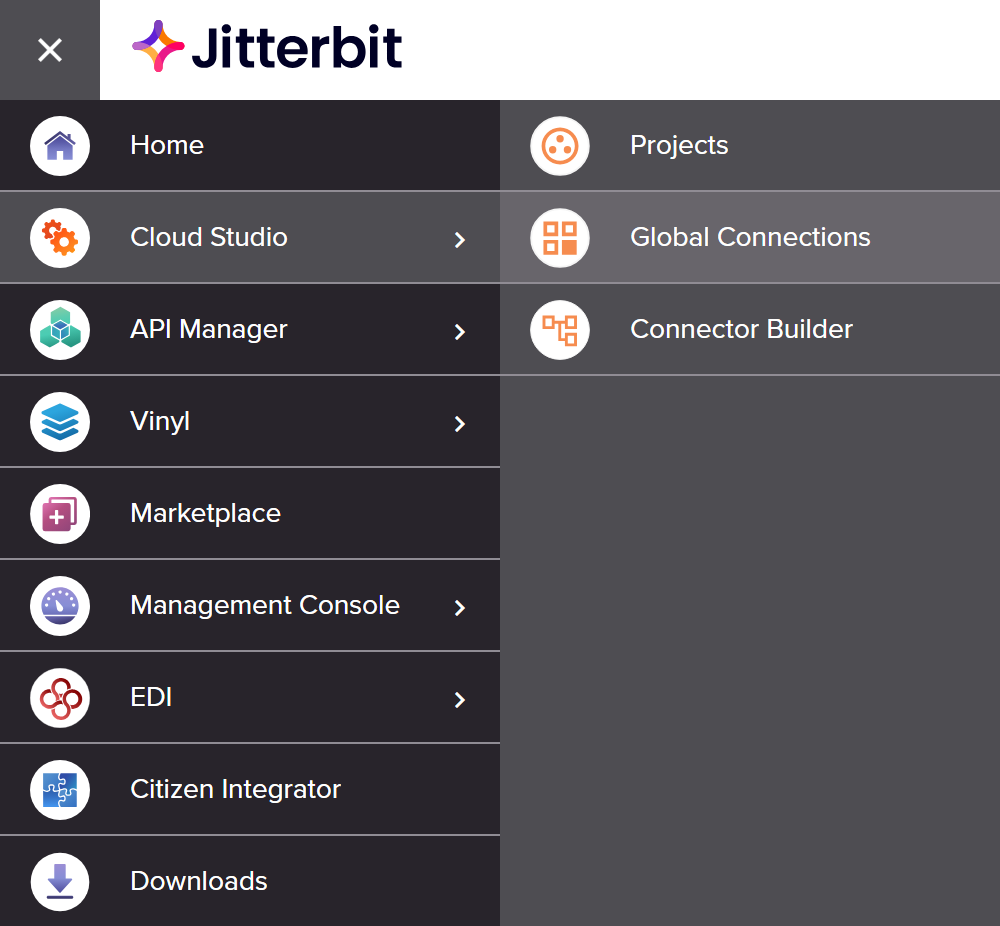
-
Na paleta de componentes de design Na aba endpoints globais, clique em Gerenciar endpoints globais:
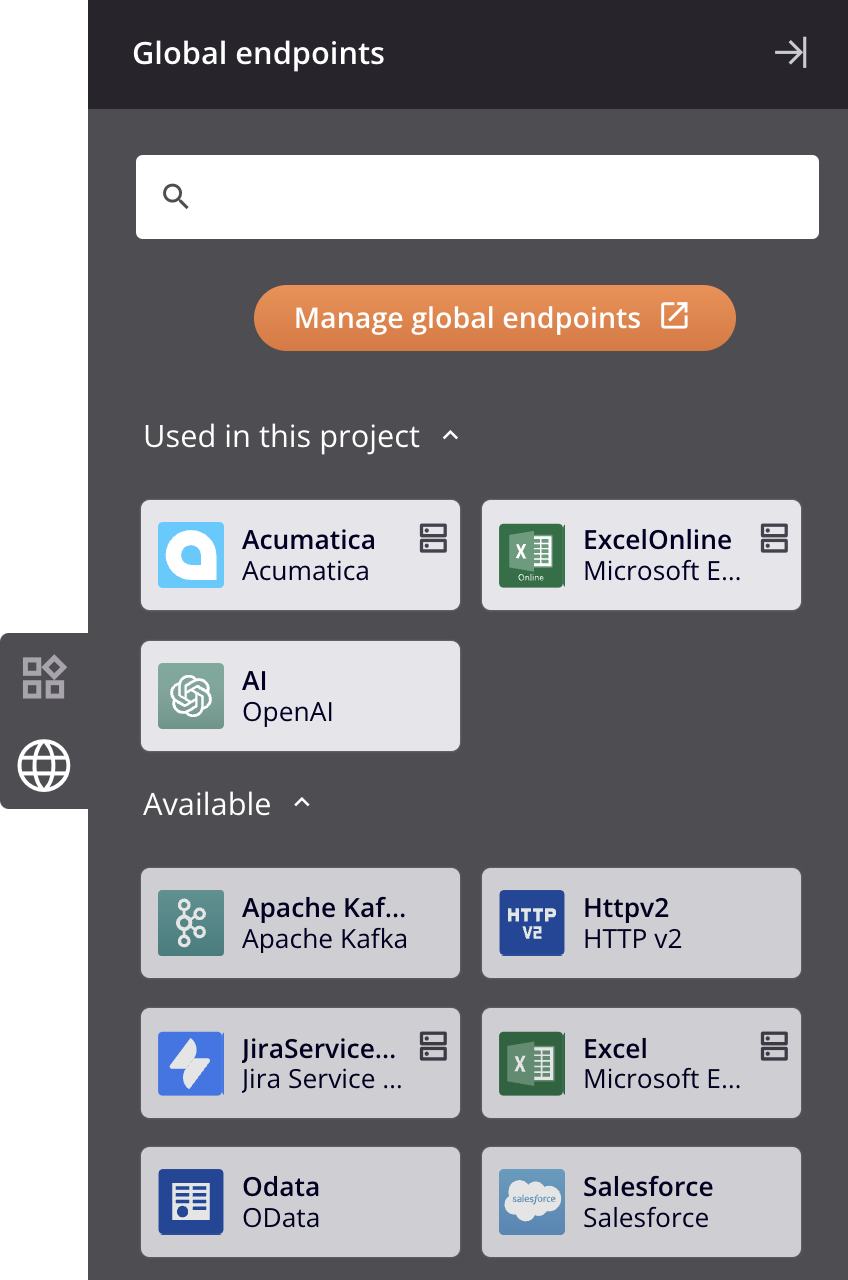
Tabela Conexões Globais¶
Os endpoints globais existentes são exibidos na tabela Conexões globais na aba Conexões:
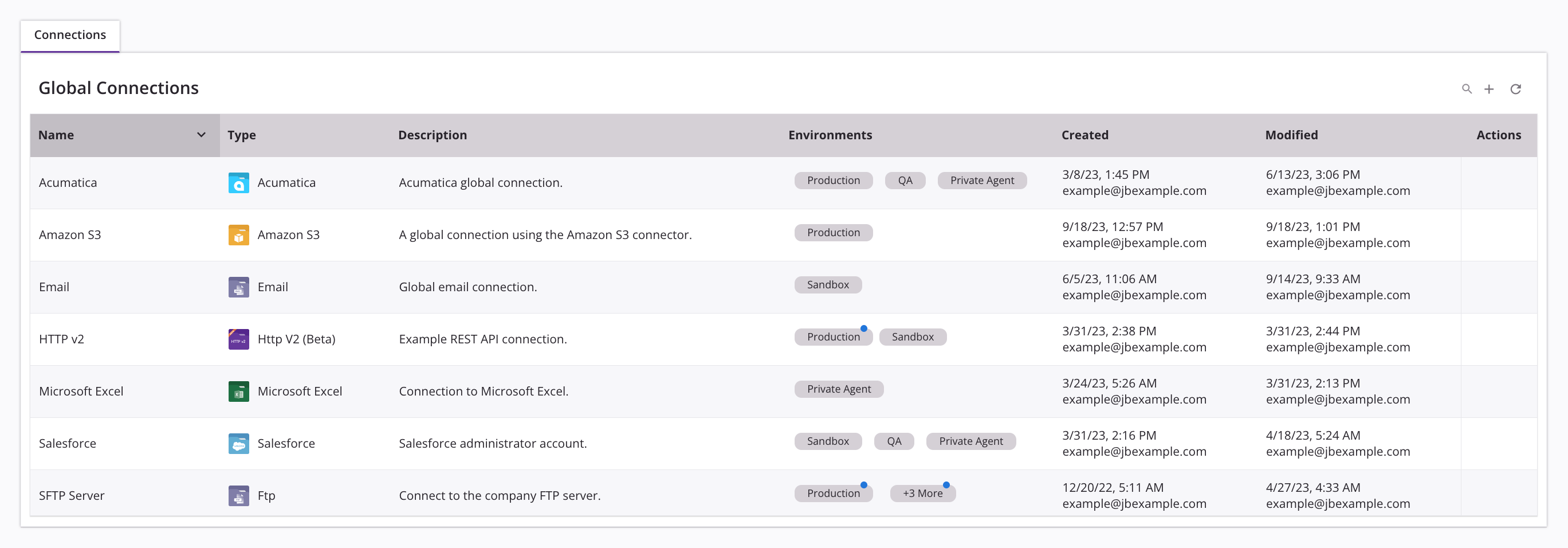
Esses controles estão localizados no canto superior direito da tabela:
-
endpoints de pesquisa: Clique para expandir uma caixa de pesquisa. Insira qualquer parte do nome, tipo ou descrição do endpoint global na caixa de pesquisa para filtrar as conexões.
-
Adicionar novo endpoint: Clique para abrir a configuração global do endpoint tela para uma nova conexão.
-
Atualizar: Clique para recarregar a tabela.
A tabela inclui estas colunas:
-
Nome: O nome do endpoint global fornecido na configuração.
A presença de um ícone de aviso próximo ao nome indica que um endpoint global está usando variáveis em sua configuração de conexão. Não é recomendado usar variáveis em um endpoint global, pois alterações futuras em um nome de variável no nível do projeto não serão refletidas no nível global. Clicar no ícone revela um aviso com um botão Edit endpoint que pode ser usado para abrir a configuração global do endpoint tela para remover a variável.
-
Tipo: O conector que o endpoint global usa.
-
Descrição: A descrição fornecida na configuração do endpoint global.
-
Ambientes: Os ambientes aos quais o endpoint global é adicionado, conforme definido na configuração.
Estes ícones estão presentes na pílula ambiente sob certas circunstâncias:
-
O O ícone não implementado está presente quando a configuração de um endpoint global usado por uma operação implementada é editada e qualquer operação que use o endpoint global editado nesse ambiente ainda não foi reimplantada
-
O ícone de aviso indica que o endpoint global está usando variáveis em sua configuração de conexão. Recomenda-se remover quaisquer variáveis na configuração da conexão, pois futuras alterações no nome de uma variável no nível do projeto não serão refletidas no nível global.
Além disso, cada ambiente pode ser clicado para abrir uma gaveta de ambiente na parte inferior da página que fornece informações e ações adicionais que você pode realizar, como implantar alterações, abrir o projeto ou operação no Cloud Studio ou remover a conexão.
-
-
Criado: A data e hora do navegador local em que o endpoint global foi criado e o nome de usuário do usuário que o criou.
-
Modificado: A data e hora do navegador local em que o endpoint global foi modificado pela última vez e o nome de usuário do usuário que o modificou pela última vez.
-
Ações: Passe o mouse sobre a linha do endpoint global para mostrar as ações disponíveis para a conexão:
-
Editar endpoint: Clique para abrir a configuração global do endpoint tela para uma conexão existente.
-
Excluir endpoint: Clique para excluir um endpoint global que não é usado em nenhum projeto. Para obter informações adicionais, consulte Excluir um endpoint global mais adiante nesta página.
-
Gaveta de Ambiente¶
A gaveta de ambiente é aberta na parte inferior da página quando você clica em um ambiente na Tabela de conexões globais:
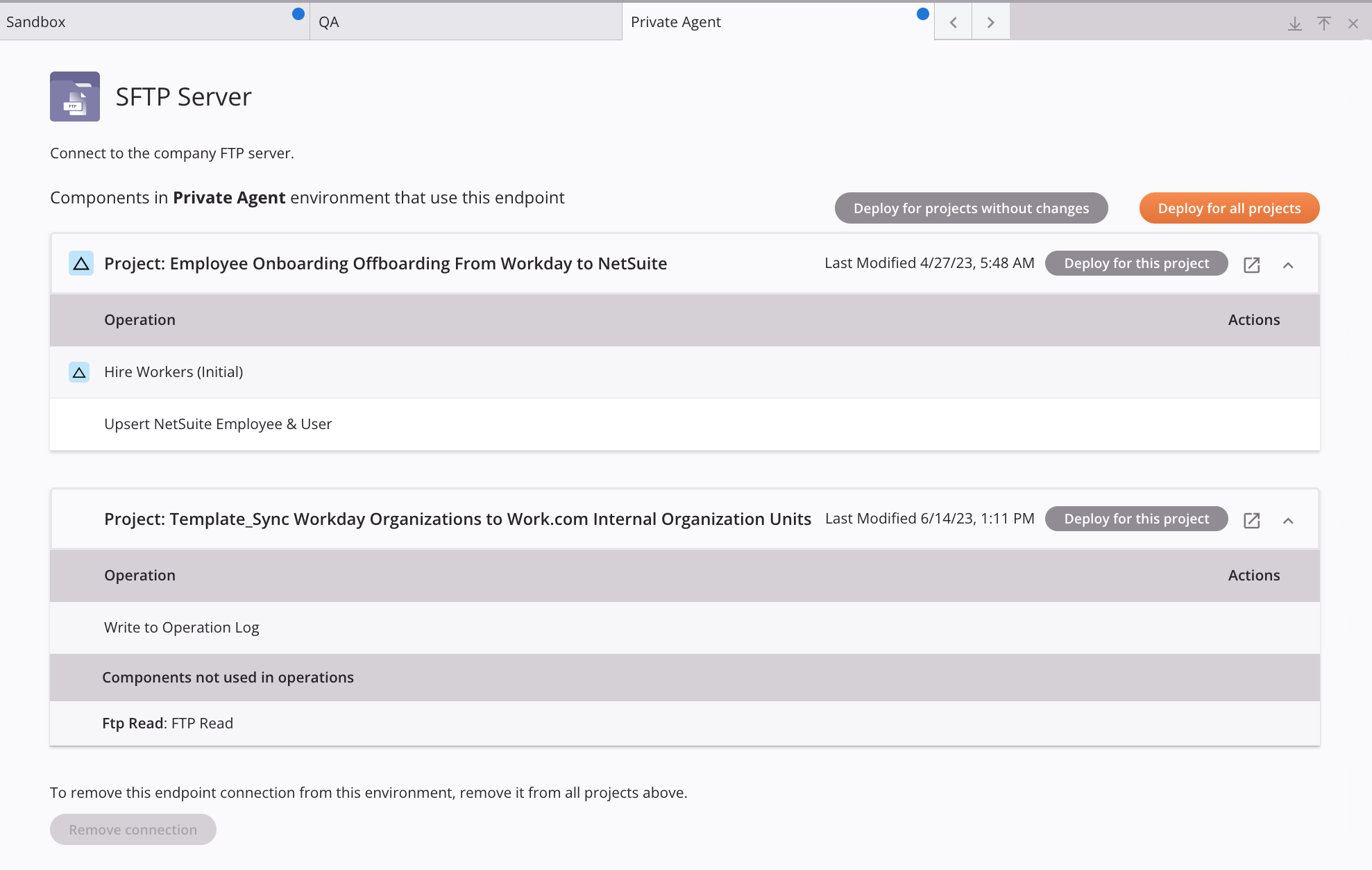
As guias na parte superior da gaveta são exibidas para cada ambiente onde o endpoint global foi adicionado.
Um azul circular O ícone não implementado é exibido em uma aba de ambiente quando o endpoint global do qual as operações do projeto dependem teve uma alteração de configuração desde a última implantação do endpoint global neste projeto. Isto significa que você precisa reimplantar operações dependentes da conexão neste projeto para usar a configuração mais recente da conexão.
Importante
O azul circular ícone não implantado e o triangular azul O ícone de alterações não implantadas tem significados distintos. Enquanto o azul circular ícone não implantado indica que as operações dependentes do endpoint global devem ser reimplantadas no projeto, o triângulo azul O ícone de alterações não implementadas alerta você sobre quais dessas operações têm outras alterações de configuração (como uma atividade não relacionada ou etapa de operação de script ) que ainda não foram implementadas e também serão implementadas quando você clicar no botão Implantar para este projeto botão.
Você pode percorrer as guias usando as setas para a esquerda e para a direita .
Esses controles estão localizados no canto superior direito da gaveta:
-
Recolher: Clique para recolher a gaveta de ambiente para a parte inferior da página, de modo que apenas a parte superior da gaveta fique visível. Para restaurar a gaveta ao seu estado anterior, clique no botão ícone de retorno.
-
Expandir: Clique para expandir a gaveta de ambiente para o topo da página. Para restaurar a gaveta ao seu estado anterior, clique no botão ícone de retorno.
-
Fechar: Clique para fechar a gaveta de ambiente.
Cada aba inclui estas informações e estas ações:
-
Nome: O ícone e o nome do endpoint global.
-
Descrição: A descrição do endpoint global.
-
Componentes no ambiente: Uma tabela é exibida para cada projeto no ambiente listado que possui componentes que dependem do endpoint global:
-
Projeto: O nome do projeto. A presença de um ícone de alterações não implantadas próximo ao nome do projeto indica que o projeto contém operações dependentes do endpoint global que tiveram outras alterações de configuração (como uma atividade não relacionada ou etapa de operação de script ) que ainda não foram implantadas e também serão implantadas quando você clica no botão Implantar para este projeto.
-
Data da última modificação do projeto: A data e hora em que o projeto foi modificado pela última vez. A data e a hora são locais do projeto e não são afetadas por modificações em quaisquer endpoints globais em uso pelo projeto.
-
Implantar para este projeto: Clique para implantar operações dependentes do endpoint global apenas neste projeto. Após a implantar, na próxima vez que as operações deste projeto forem executadas, elas usarão a configuração de endpoint global mais recente.
Cuidado
Quaisquer operações mostradas com um O ícone de alterações não implementadas próximo ao nome da operação tem outras alterações de configuração (como uma atividade não relacionada ou etapa de operação de script ) que ainda não foram implementadas e também serão implementadas quando você clicar neste botão.
-
Ir para o projeto: Clique para abrir o projeto no Cloud Studio em uma nova aba.
-
Ocultar ou mostrar projeto: Clique no setas para cima ou para baixo para ocultar ou mostrar a lista de operações que dependem do endpoint global do projeto.
-
Operação: O nome de quaisquer operações dependentes do endpoint global. A presença de um O ícone de alterações não implementadas próximo ao nome da operação indica que a operação teve outras alterações de configuração (como uma atividade não relacionada ou etapa de operação de script ) que ainda não foram implementadas e também serão implementadas quando você clicar no Botão Implantar para este projeto.
-
Componentes não usados em operações: O tipo e o nome de quaisquer componentes que existem fora dos workflows e dependem do endpoint global. Esses componentes são listados apenas para fins informativos; embora não afetem nenhuma lógica implementada, sua existência em um projeto impedirá que você remova a conexão neste ambiente.
-
Ações: Passe o mouse e clique no botão ícone de lançamento para abrir o projeto com a operação selecionada no Cloud Studio em uma nova aba. As ações não são aplicáveis a componentes não utilizados nas operações.
-
-
Implantar para projetos sem alterações: Clique para implantar operações dependentes do endpoint global para projetos neste ambiente em que as únicas alterações a serem implantar são aquelas no endpoint global (exclui projetos que possuem quaisquer operações com o ícone de alterações não implantadas). Após a implantar, na próxima vez que as operações desses projetos forem executadas, eles usarão a configuração de endpoint global mais recente.
-
Implantar para todos os projetos: Clique para implantar operações dependentes do endpoint global para todos os projetos neste ambiente. Após a implantar, na próxima vez que as operações desses projetos forem executadas, eles usarão a configuração de endpoint global mais recente.
Cuidado
Quaisquer operações mostradas com um O ícone de alterações não implementadas próximo ao nome da operação tem outras alterações de configuração (como uma atividade não relacionada ou etapa de operação de script ) que ainda não foram implementadas e também serão implementadas quando você clicar neste botão.
-
Remover conexão: Clique para remover o endpoint global do ambiente. Este botão é habilitado somente após excluir componentes que fazem referência à conexão de todos os projetos listados na aba.
Crie um Endpoint Global¶
Para criar um novo endpoint global, clique no botão adicionar ícone no canto superior direito da tabela Conexões Globais. A tela de configuração Nova Conexão Global é aberta. Esta tela é descrita abaixo.
Um endpoint existente em um projeto também pode ser promovido para um endpoint global, que você pode então editar depois de criado. A opção Promover para conexão global pode ser acessada nestes locais:
- A aba endpoints e conectores do projeto da paleta de componentes de design (consulte paleta de componentes de design).
- A aba Componentes do painel do projeto (consulte menu de ações do componente em aba Componentes do painel Projeto).
A tela de configuração Nova Conexão Global possui duas etapas de configuração:
- Etapa 1: Selecione um conector
- Etapa 2: Configurar e testar a conexão e adicionar ou remover ambientes
Etapa 1: Selecione um Conector¶
Nesta etapa, você seleciona um conector a partir do qual criar um novo endpoint global:
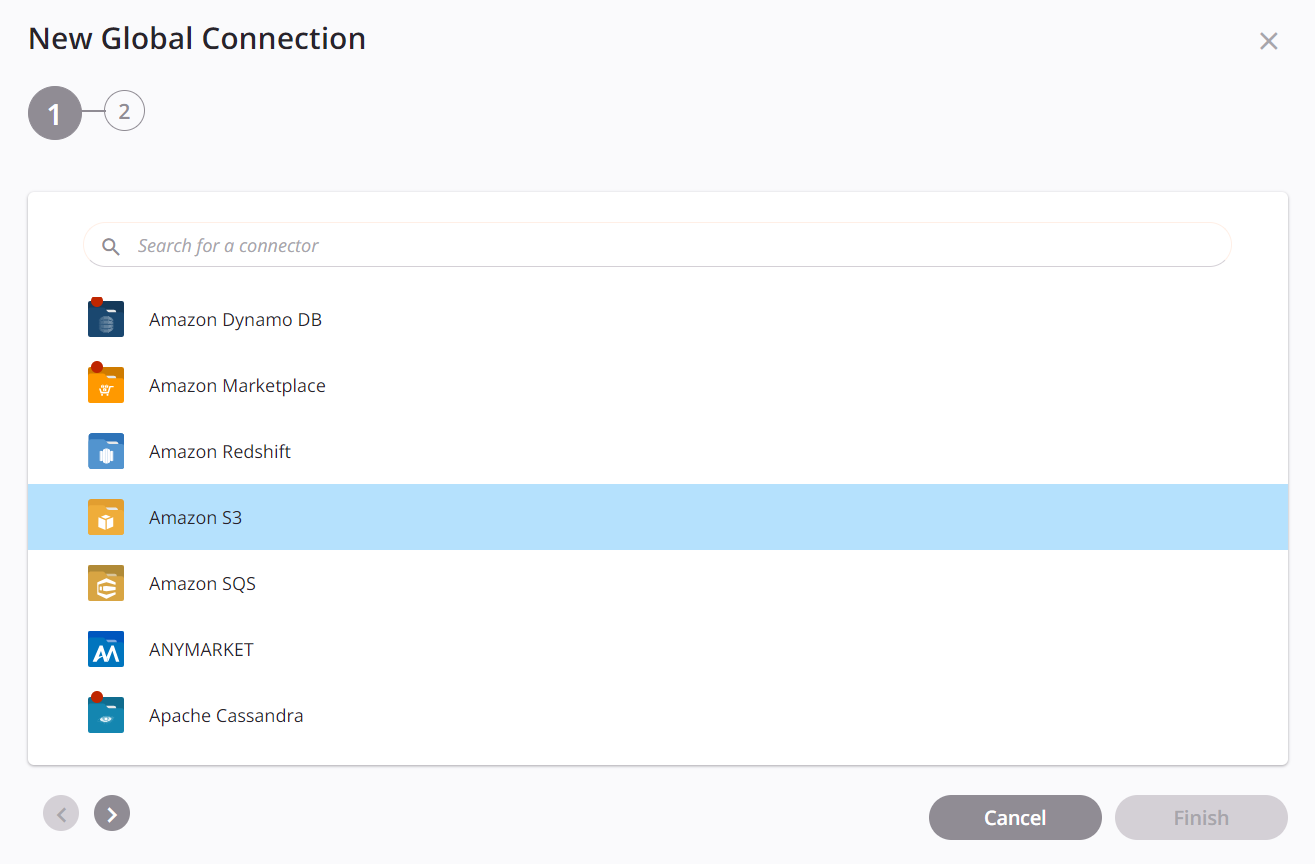
-
Pesquisar: Insira qualquer parte do nome de exibição do conector na caixa de pesquisa para filtrar os conectores.
-
Conectores: Clique para selecionar um conector a partir do qual criar um novo endpoint global. Todos os conectores na organização, exceto a API, SOAP e Variável conectores estão listados, incluindo conectores personalizados. Conectores que podem ser usados apenas em ambientes associados a um grupo de agentes privados são indicados com um ponto vermelho
 .
. -
Voltar: Este botão está desabilitado, pois não é aplicável a esta etapa.
-
Próximo: Clique para armazenar temporariamente a configuração desta etapa e prosseguir para a próxima etapa. A configuração não será salva até que você clique no botão Concluir na última etapa.
-
Cancelar: Clique para fechar a configuração do endpoint global sem criar uma nova conexão.
-
Terminar: Este controle está desabilitado, pois não é aplicável a esta etapa.
Etapa 2: Configurar e Testar a Conexão e Adicionar Ou Remover Ambientes¶
Nesta etapa, você configura e testa o endpoint global e adiciona ou remove ambientes onde o endpoint global pode ser usado:
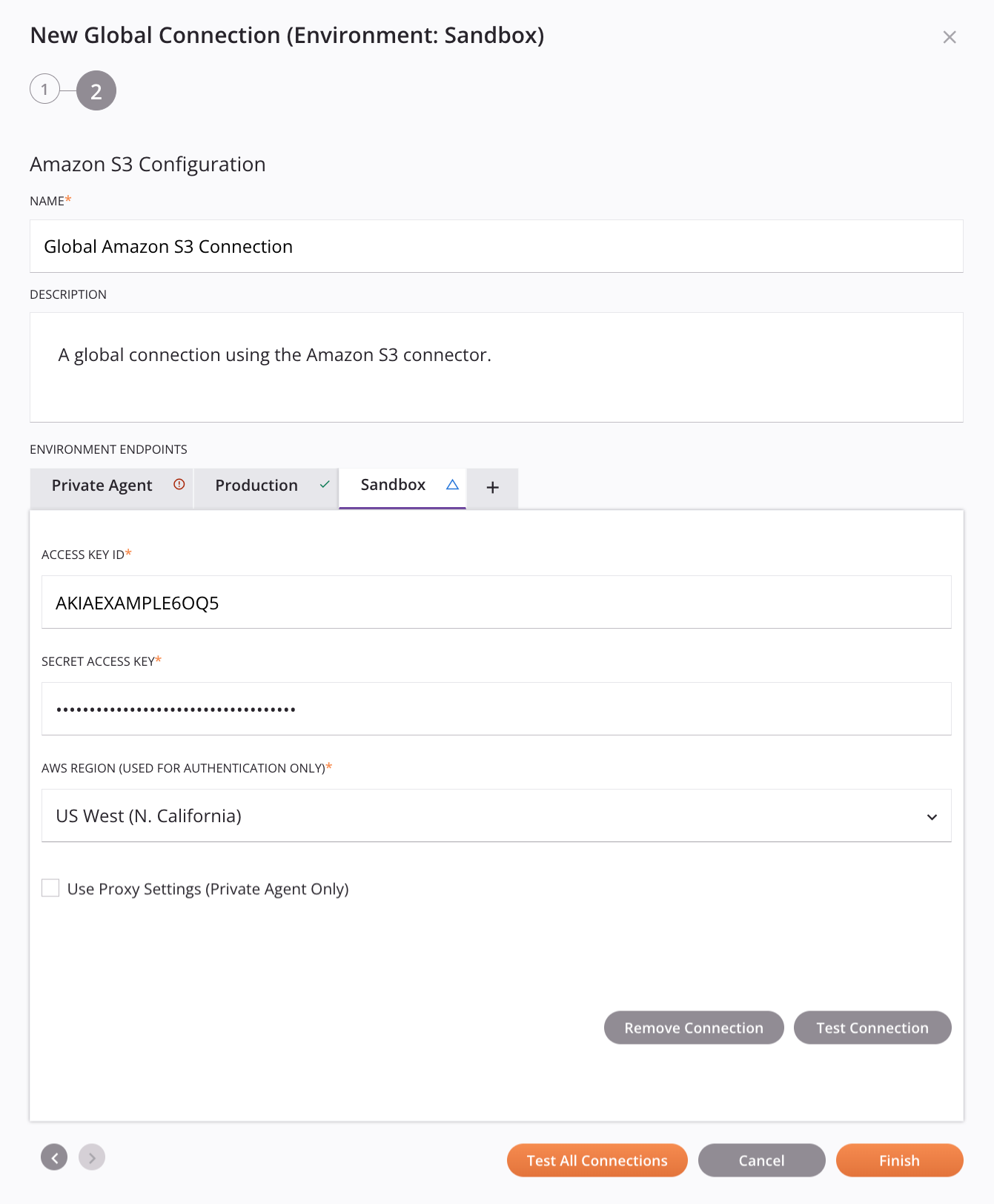
-
Nome: Insira um nome a ser usado para identificar o endpoint global. O nome deve ser exclusivo para cada endpoint global de um conector específico e não deve conter barras
/ou dois pontos:. Esse nome também é usado para identificar o endpoint do conector, que se refere tanto a uma conexão específica quanto a suas atividades. -
Descrição: Insira uma descrição do endpoint global a ser exibido na tabela Conexões Globais.
-
endpoints de ambiente: Nesta área, você adiciona ambientes um de cada vez e configura e testa o endpoint global em cada ambiente. Dentro da configuração de cada ambiente, você também pode remover a conexão do ambiente.
Dica
A adição de ambientes e a configuração e teste de informações de conexão podem ser feitas posteriormente, permitindo que um usuário crie conexões e outro usuário crie conexões e as adicione aos ambientes posteriormente.
-
Adicione um ambiente: Clique no adicione ícone para abrir um menu dos ambientes da organização ao qual o endpoint global ainda não foi adicionado. Se o conector selecionado na etapa 1 está disponível somente em agentes privados, os ambientes associados a um Grupo de Agentes em Nuvem ficam esmaecidos e não podem ser selecionados. Selecione um ambiente por vez no menu, usando o adicionar ícone para adicionar ambientes adicionais conforme necessário.
-
aba Ambiente: À medida que cada ambiente é adicionado, uma aba é adicionada à seção Ambientes contendo a configuração global do endpoint para esse ambiente.
- Campos de configuração: Configure cada campo para o conector específico conforme descrito na documentação do conector específico selecionado na etapa 1. A documentação de cada conector está em Conectores seção.
Os seguintes ícones são exibidos na aba de um ambiente sob determinadas circunstâncias:
- O O ícone de alterações não testadas indica que um ambiente possui alterações na configuração de conexão que não foram testadas.
- O ícone de erro indica que a conexão testada de um ambiente não teve êxito.
- O O ícone de sucesso indica que a conexão testada de um ambiente foi bem-sucedida.
-
O ícone de aviso indica que um endpoint global está usando variáveis em sua configuração de conexão (não recomendado). Recomenda-se remover quaisquer variáveis na configuração da conexão, pois futuras alterações no nome de uma variável no nível do projeto não serão refletidas no nível global.
-
Remover conexão: Clique para remover o endpoint global do ambiente. (A exclusão do endpoint global pode ser feita na tabela Conexões Globais.)
-
Testar conexão: Clique para testar a conexão usando a configuração fornecida.
-
-
Voltar: Clique para armazenar temporariamente a configuração desta etapa e retornar à etapa anterior.
-
Próximo: Este botão está desabilitado, pois não é aplicável a esta etapa.
-
Testar todas as conexões: Clique para testar todos os endpoints do ambiente no endpoint global. Depois de clicar em Testar todas as conexões, uma caixa de diálogo exibe uma lista dos endpoints do ambiente no endpoint global e seu status de conexão, com um ícone de sucesso ou um {{ no such element: dict object['errorRed'] }} ícone de erro.
-
Cancelar: Clique para fechar a configuração do endpoint global sem criar uma nova conexão.
-
Concluir: Clique para salvar a configuração de todas as etapas e fechar a configuração do endpoint global.
Editar um Endpoint Global¶
Para editar um endpoint global, passe o mouse sobre uma linha de endpoint global existente na tabela Conexões Globais e clique no editar ícone.
A tela de configuração de um endpoint global existente é aberta:
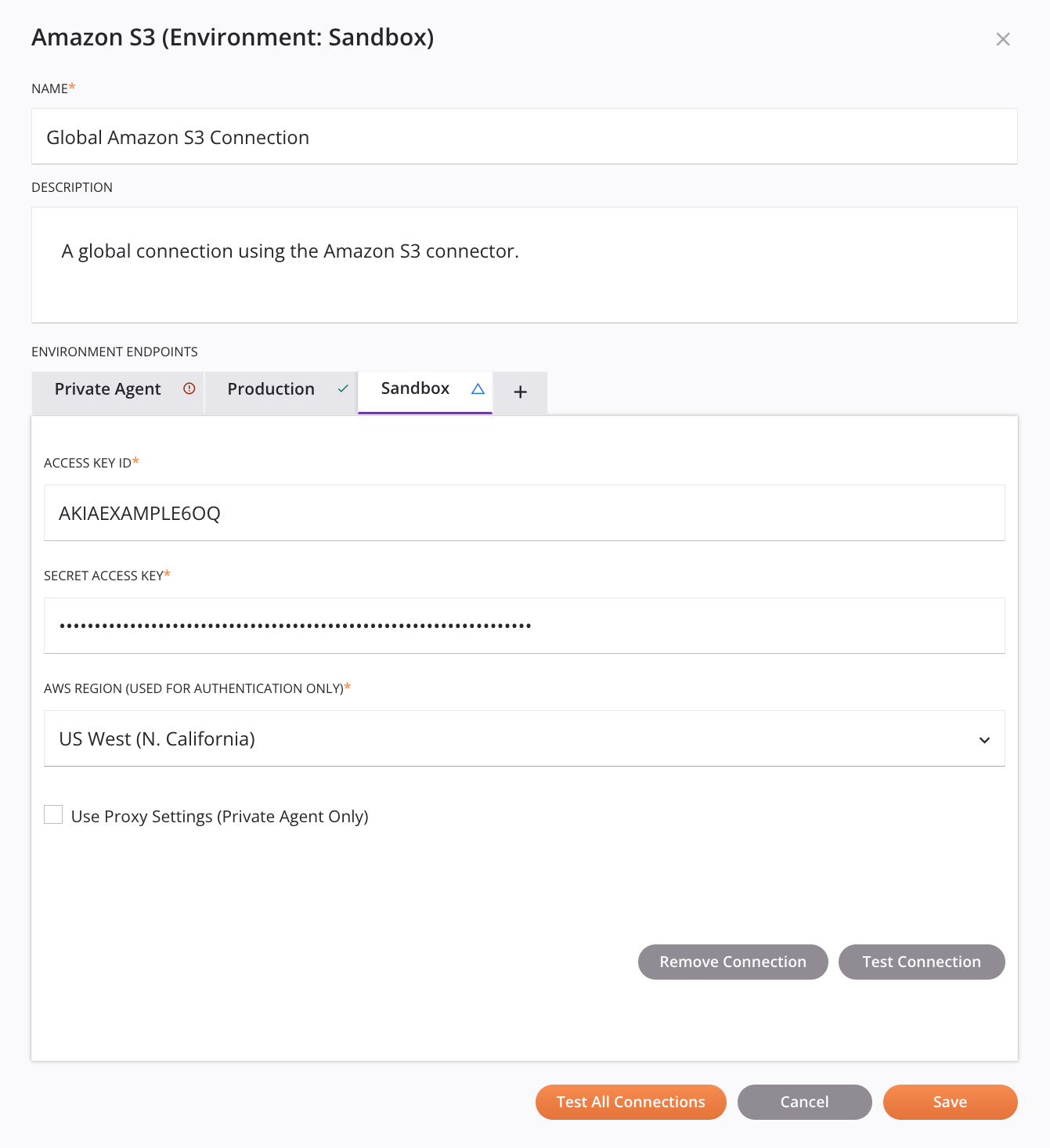
-
Nome: Insira um nome a ser usado para identificar o endpoint global. O nome deve ser exclusivo para cada endpoint global de um conector específico e não deve conter barras
/ou dois pontos:. Esse nome também é usado para identificar o endpoint do conector, que se refere tanto a uma conexão específica quanto a suas atividades. -
Descrição: Insira uma descrição do endpoint global a ser exibido na tabela Conexões Globais.
-
endpoints de ambiente: Nesta área, você adiciona ambientes um de cada vez e configura e testa o endpoint global em cada ambiente. Dentro da configuração de cada ambiente, você também pode remover a conexão do ambiente:
-
Adicione um ambiente: Clique no adicione ícone para abrir um menu dos ambientes da organização ao qual o endpoint global ainda não foi adicionado. Se o conector selecionado na etapa 1 está disponível somente em agentes privados, os ambientes associados a um Grupo de Agentes em Nuvem ficam esmaecidos e não podem ser selecionados. Selecione um ambiente por vez no menu, usando o adicionar ícone para adicionar ambientes adicionais conforme necessário.
-
aba Ambiente: À medida que cada ambiente é adicionado, uma aba é adicionada à seção Ambientes contendo a configuração global do endpoint para esse ambiente.
- Campos de configuração: Configure cada campo para o conector específico conforme descrito na documentação do conector específico selecionado na etapa 1. A documentação de cada conector está em Conectores seção.
Os seguintes ícones são exibidos na aba de um ambiente sob determinadas circunstâncias:
- O O ícone de alterações não testadas indica que um ambiente possui alterações na configuração de conexão que não foram testadas.
- O ícone de erro indica que a conexão testada de um ambiente não teve êxito.
- O O ícone de sucesso indica que a conexão testada de um ambiente foi bem-sucedida.
-
O ícone de aviso indica que um endpoint global está usando variáveis em sua configuração de conexão (não recomendado). Recomenda-se remover quaisquer variáveis na configuração da conexão, pois futuras alterações no nome de uma variável no nível do projeto não serão refletidas no nível global.
-
Remover conexão: Clique para remover o endpoint global do ambiente. (A exclusão do endpoint global pode ser feita na tabela Conexões Globais.)
-
Testar conexão: Clique para testar a conexão usando a configuração fornecida.
-
-
Testar todas as conexões: Clique para testar todos os endpoints do ambiente no endpoint global. Depois de clicar em Testar todas as conexões, uma caixa de diálogo exibe uma lista dos endpoints do ambiente no endpoint global e seu status de conexão, com um ícone de sucesso ou um {{ no such element: dict object['errorRed'] }} ícone de erro.
-
Cancelar: Clique para fechar a configuração do endpoint global sem salvar.
-
Salvar: Clique para salvar a configuração e fechar a configuração do endpoint global.
Nota
Quando um endpoint global é editado e usado em um projeto atualmente aberto no designer, uma mensagem é exibida no designer para notificar os usuários de que a conexão foi alterada e deve ser reimplantada para que as alterações entrem em vigor.
Excluir um Endpoint Global¶
Para excluir um endpoint global, passe o mouse sobre uma linha de endpoint global existente na tabela Conexões Globais e clique no ícone de exclusão para excluir um endpoint global que não é usado em nenhum projeto.
Se um endpoint global for usado em algum projeto, o o ícone de exclusão está desabilitado e o endpoint global não pode ser excluído. Para ver uma lista de projetos que usam o endpoint global, clique no ícone de ambiente conforme descrito acima em Ambientes na tabela Conexões Globais. Em seguida, abra cada projeto, remova o endpoint global e reimplante as operações do projeto que não usam mais o endpoint global.